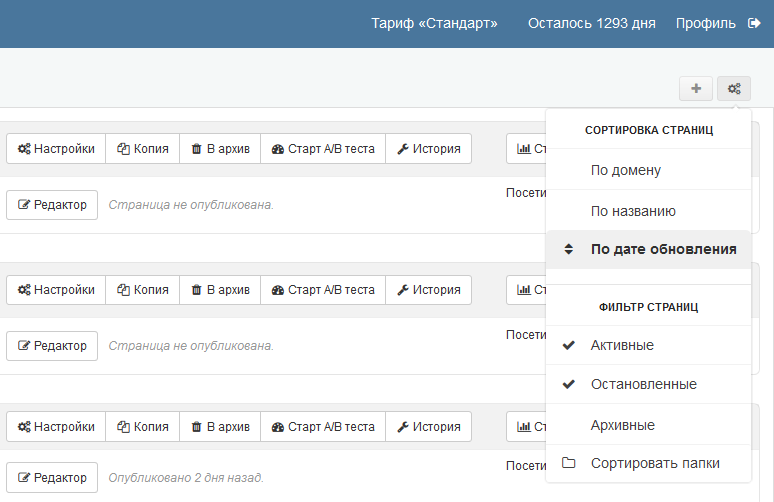Как упорядочить страницы?
Публикуем 5 материалов о том, как быстро разобраться в Платформе и сделать свою работу удобнее.
- Выбираем тариф
- Настраиваем проекты и папки
- Настраиваем многопользовательский режим
- Восстанавливаем архивную или остановленную страницу
- Удаляем страницу, интеграцию или заявку
В этой статье расскажем о том, как упорядочить страницы с помощью проектов и папок.
Что такое проект и как его создать?
Проект - это план сайта, он содержит папки и страницы, сгруппированные пользователем. Для каждого проекта можно настроить отдельный домен. Проекты нужны для упрощения работы с большим количеством лендингов. Страницы, относящиеся к разным сферам вашего бизнеса, можно разместить в разных проектах.
Чтобы создать проект, ищем переключение проектов в верхнем меню личного кабинета и нажимаем “Создать проект”.
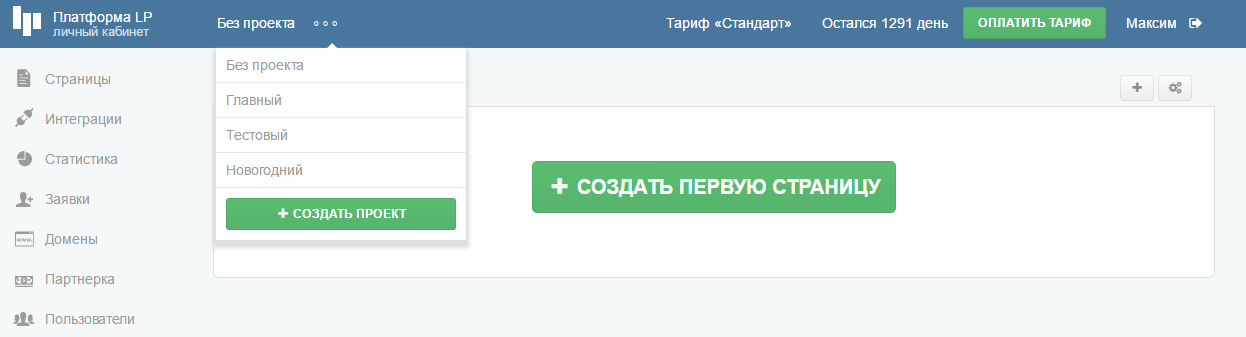 Откроется окно создания проекта. Указываем название проекта и нажимаем “Сохранить”. Если установить галочку “Избранное”, то создаваемый проект будет по умолчанию находиться в начале списка.
Откроется окно создания проекта. Указываем название проекта и нажимаем “Сохранить”. Если установить галочку “Избранное”, то создаваемый проект будет по умолчанию находиться в начале списка.
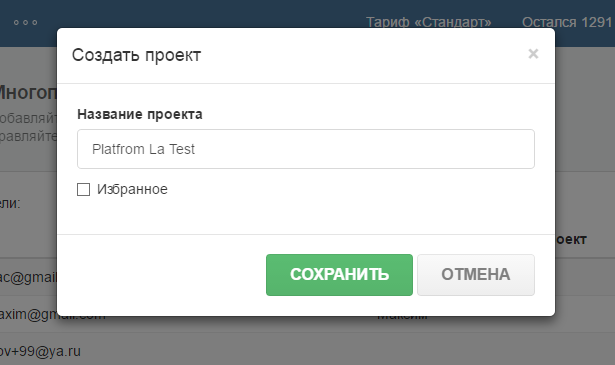
Чтобы переименовать проект, сделать его избранным или удалить, открываем список проектов, указываем нужный и нажимаем значок редактирования. Откроется окно управления проектом, в котором его можно удалить, переименовать, снять или установить галочку в поле “Избранное”. Если решите удалить проект, не забудьте перенести все страницы в другой.
По каждому проекту можно отслеживать статистику и заявки, настраивать интеграции и домены, которые не будут видны на других проектах.
Как создать папку?
Заходим в личный кабинет и выбираем в боковом меню раздел “Страницы”. Появится список со всеми созданными страницами. В панели управления в правом верхнем углу можно “Создать папку” или "Создать страницу".
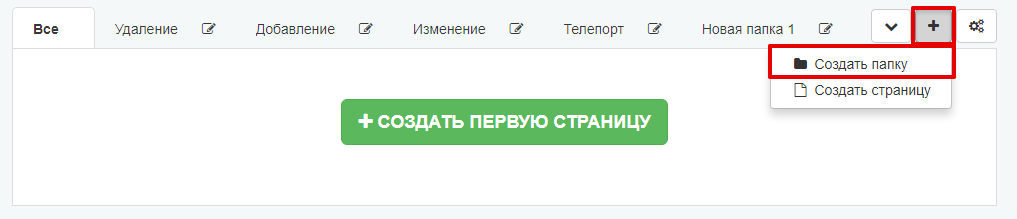 Нажимаем “Создать папку” и появится окно, где нужно указать название папки и выбрать проект, в котором она будет находиться.
Нажимаем “Создать папку” и появится окно, где нужно указать название папки и выбрать проект, в котором она будет находиться.
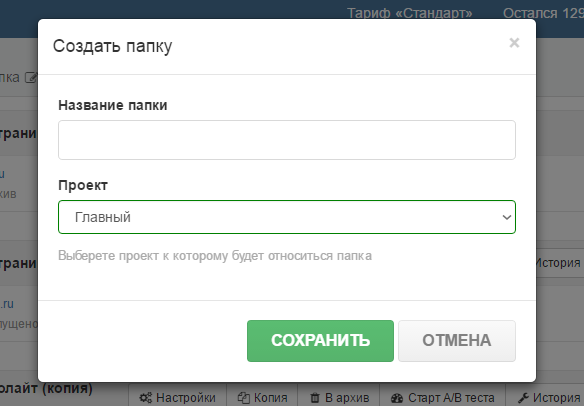 Чтобы переименовать, переместить в другой проект или удалить папку нажимаем значок редактирования справа от названия.
Чтобы переименовать, переместить в другой проект или удалить папку нажимаем значок редактирования справа от названия.
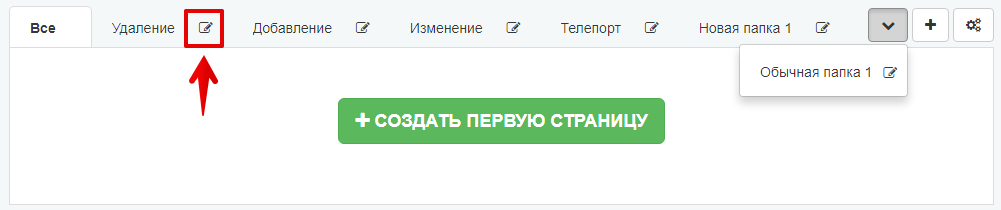 В открывшемся окне меняем название папки, выбираем другой проект или удаляем её. Прежде чем удалить папку, переносим из нее все страницы в другие папки.
В открывшемся окне меняем название папки, выбираем другой проект или удаляем её. Прежде чем удалить папку, переносим из нее все страницы в другие папки.
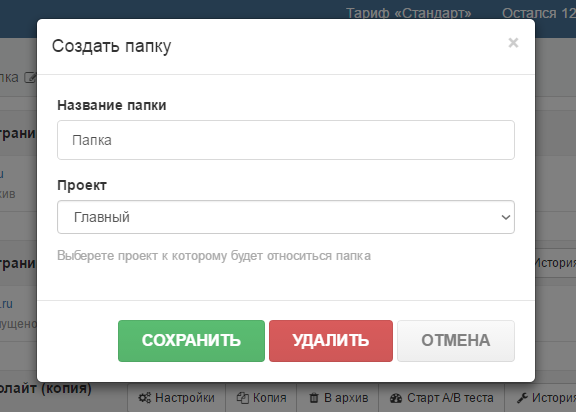
Как создать страницу?
В личном кабинете заходим в раздел “Страницы” на боковом меню. Нажимаем на зеленую кнопку “Создать страницу” либо на “Плюс” в правом верхнем углу и выбираем в выпадающем списке пункт “Создать страницу”.
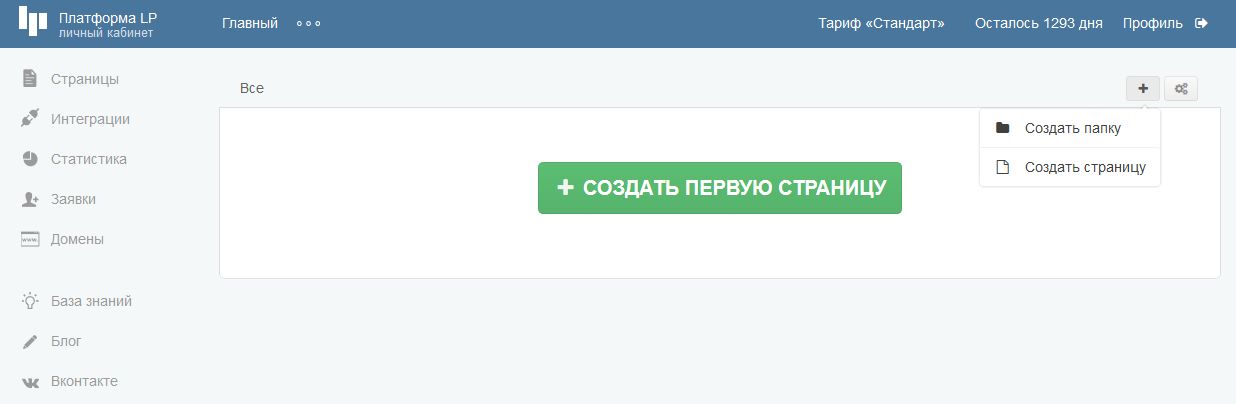 Указываем название страницы – оно будет отображаться только в личном кабинете и нужно, чтобы упростить поиск по страницам. Выбираем проект и папку, где будет находиться новая страница. Страницу можно создать с нуля, можно воспользоваться шаблоном. В любом случае созданную и опубликованную страницу можно изменить. Подробнее о создании страниц здесь.
Указываем название страницы – оно будет отображаться только в личном кабинете и нужно, чтобы упростить поиск по страницам. Выбираем проект и папку, где будет находиться новая страница. Страницу можно создать с нуля, можно воспользоваться шаблоном. В любом случае созданную и опубликованную страницу можно изменить. Подробнее о создании страниц здесь.
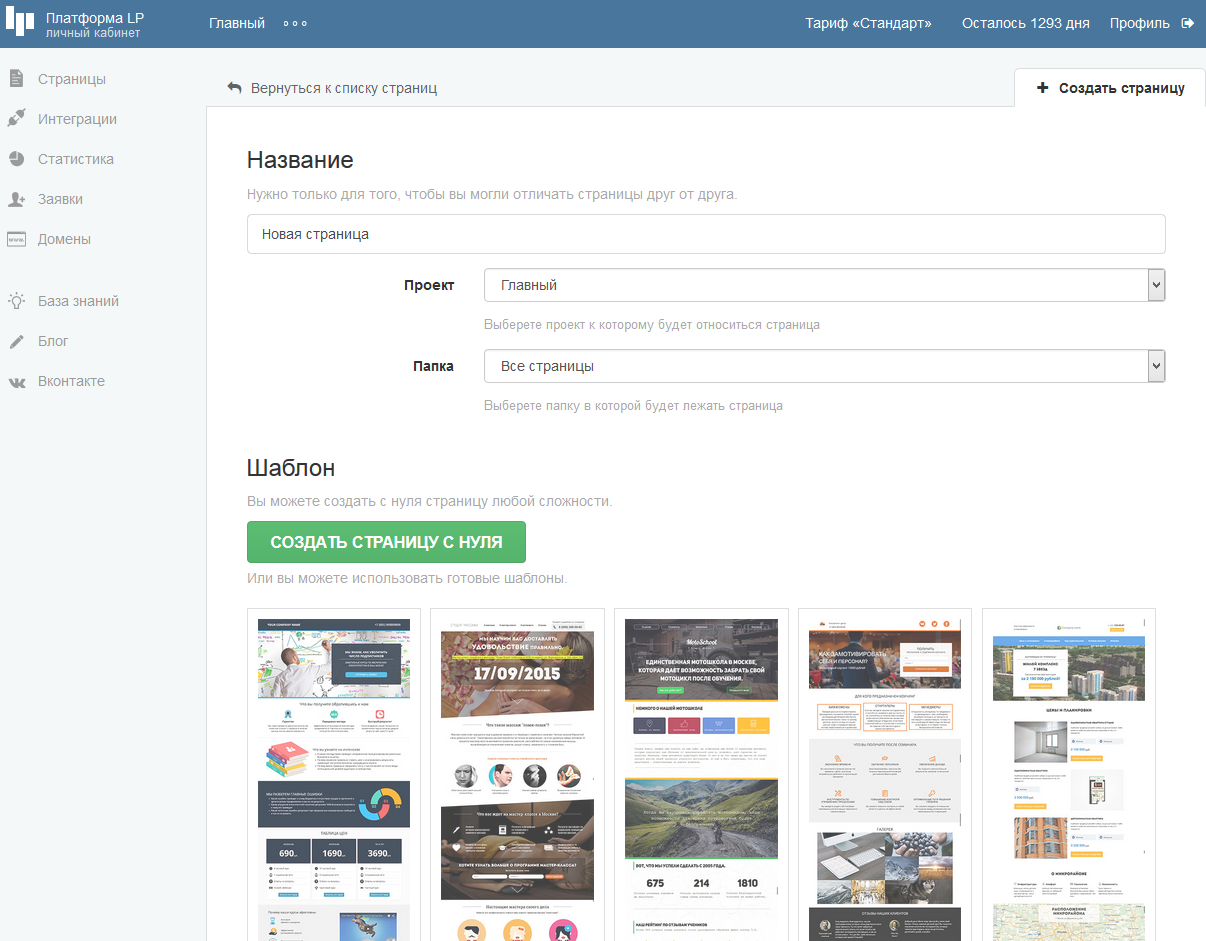
Работа с текущими страницами
Фильтр и сортировка страниц
Страницы можно отсортировать по домену, названию или дате обновления. Нажимаем на кнопку с изображением шестеренок в правом верхнем углу личного кабинета, выбираем необходимое условие сортировки.
Также можно выбрать, какие страницы будут отображаться у вас в личном кабинете: активные, остановленные или архивные. Для этого устанавливаем одну или несколько галочек в настройках фильтрации.
Перенос страниц между папками и проектами
Для удобства управления страницами размещаем их в разных папках и проектах. Перенести страницу в другую папку или проект можно в общих настройках страницы. Для этого открываем настройки страницы, выбираем пункт “Общие” в меню слева. Здесь выбираем папку и проект, к которому будет относиться страница.
Восстановление страницы
Чтобы восстановить определенную версию страницы, открываем историю изменений – в личном кабинете в горизонтальном меню страницы есть кнопка “История” с изображением гаечного ключа.
Находим нужную версию страницы – есть ID, дата последнего изменения и тип публикации. Во вкладке “История A/B-тестов” можно восстановить вариант страницы, созданный во время A/B теста.
Чтобы восстановить нужную версию страницы, нажимаем “Восстановить” и текущая версия страницы заменится той, которую вы выбрали в истории.
 Платформа
Платформа